iCloud Photo : retrouver les Visages synchronisés sur iOS
6 novembre 2015
LoKan Sardari
L'application Photos sur Mac vous permet de taguer des visages de personnes et de les retrouver facilement. Avec la photothèque iCloud, vous pouvez retrouver ce menu sur iOS.
La fonction "Visages" dans Photos
Depuis la sortie d'iPhoto, Apple propose une fonction de reconnaissance faciale dans sa bibliothèque photo. Photos - ou iPhoto et Aperture avant lui - sait reconnaître les personnes qui se trouvent dans vos clichés, et les classer automatiquement en fonction des Visages présents.
Pour utiliser Visages, rendez-vous dans la barre latérale de l'application Photos sur Mac, dans la section "Albums" puis "Visages". Une fois cliqué sur le bouton bleu, l'application va identifier plusieurs visages, et vous n'aurez qu'à entrer le nom des personnes concernée.
Retrouvez vos "Visages" sur iOS
Afin de retrouver vos visages en mobilité sur iPhone ou iPad, il vous faudra utiliser la photothèque iCloud - lire mon article - pour la partie synchronisation. C'est important, sans quoi les explications suivantes ne fonctionneront pas.
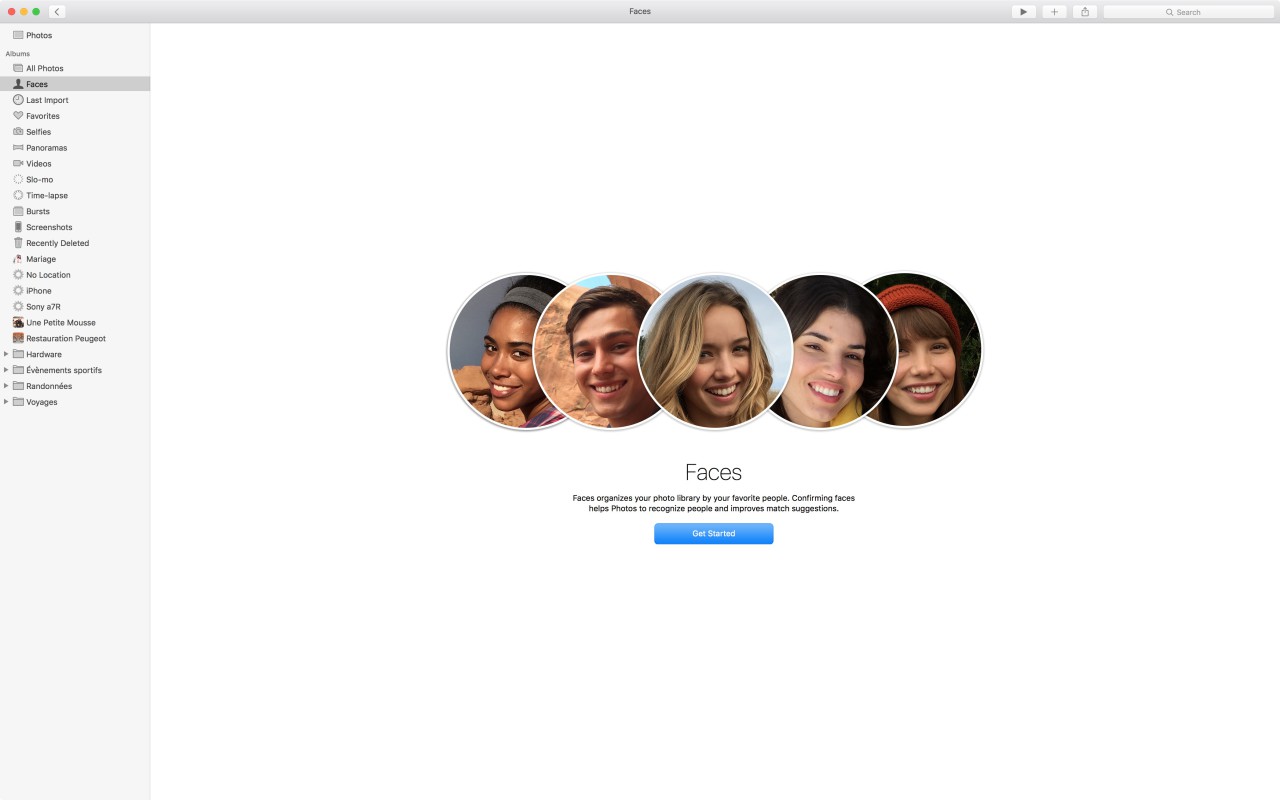
Une fois que votre photothèque iCloud est configurée, et synchronisée sur vos terminaux iOS, il vous suffira de… faire une recherche pour trouver la personne désirée. Sur l'image à la une, il me suffit de taper "lokan sardari" sur le téléphone de Madame pour trouver les photos correspondantes à ce tag, mais aussi et surtout, l'album associé.
Comme souvent, c'est une astuce simple, mais peu utilisée/connue. Personnellement je n'ai même pas configuré "Faces", donc ne comptez pas sur moi pour vous en vanter les mérites.
Auteur de l'article
LoKan Sardari
🦓🧠 Ultralearner | 👨🏻💻 Entrepreneur | 🏋🏻 Athlete |
📷 Pixel lover | 🎒 Travel addict